UA插件的安装和设置
useragentswitcherforchrome浏览器ua修改插件图文安装教程

useragentswitcherforchrome浏览器ua修改插件图⽂安装教程user agent switcher for chrome是⼀款可以在chrome浏览器上使⽤的插件⼯具,这套 Chrome浏览器的扩充功能,能将Chrome伪装成各种不同的浏览器,让你⽅便测试初始⽹页。
但是这次新版本安装的时候回出现错误的提⽰,那么这个错误怎么才能解决呢?下⾯就和⼩编⼀起详细的了解下吧!软件介绍Chrome的⽤户代理切换器扩展插件,可以快速轻松地在⽤户代理字符串之间切换,此外,您还可以设置每次想要欺骗的特定浏览器UA。
请注意,这并没有提供更好的隐私,⽽浏览互联⽹和⼀些⽹站可能有其他的⼿段,以查明浏览器不是它所假装的。
运⾏此扩展可能会对您的浏览体验产⽣性能影响,因为它需要拦截和修改与服务器通信的数据。
这个版本是新的,经过了改进,不仅修改了⽤HTTP请求发送的⽤户代理,还修改了页⾯中的javascript对象。
注意:如果⼀些站点在使⽤移动⽤户代理后出现问题,并且⽆论您如何修改浏览器UA都不会切换回来,那么您需要将⽤户代理切换回Chrome并清除您的cookie,以便站点重新正常对待浏览器。
使⽤⽅法⼀、直接安装1、直接在⾕歌浏览器右上⾓找到“更多⼯具”然后“扩展程序”打开开发者模式后把crx⽂件托进去安装。
在右上⾓找到三个点点击进⼊,然后找到“更多⼯具”--->“扩展程序”点击进⼊,如图2、点击开发者⼯具,如图3、将“User-Agent Switcher for Chrome.crx”拖进浏览器,然后选择添加扩展程序,如图4、安装成功⼆、当User-Agent Switcher for Chrome 离线Crx⽂件提⽰ “此扩展程序可能已损坏” 时,⽤户可以这样解决。
1.解决⽅法就是下载另外⼀个 User-Agent Switcher for Chrome.zip 的压缩包解压后,在扩展程序那⾥打开开发者模式后,在左上⾓点击”加载已解压的扩展程序”,如图选择我们刚刚解压的那个 User-Agent Switcher for Chrome ⽂件夹即可,如图⼀定要到X:\User-Agent Switcher for Chrome\User-Agent Switcher for Chrome最后,如图安装完成。
UAD-2插件大全
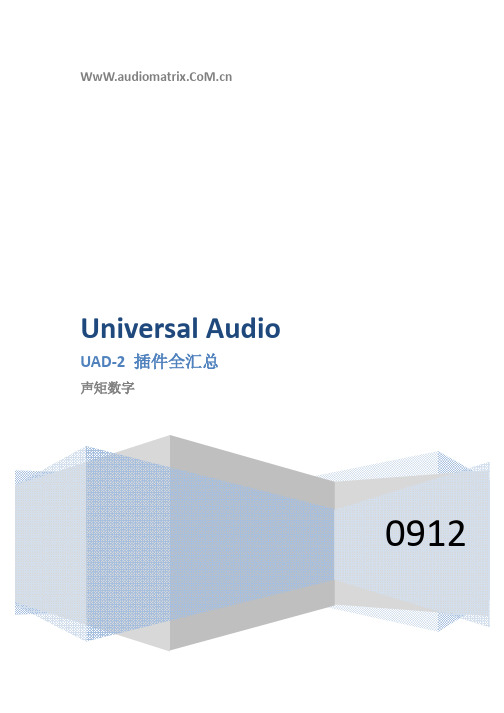
Universal AudioUAD-2 插件全汇总声矩数字0912UAD-2 型号大全:UAD-2 SOLO: 送 UA MIX ESSENTIALS 2 和$50 代金卷 UAD-2 DUO: 送 UA MIX ESSENTIALS 2 和$50 代金卷 UAD-2 QUAD:送 UA MIX ESSENTIALS 2 和$50 代金卷 UAD-2 SOLO FLEXI: 送 UA MIX ESSENTIALS 2 和$500 代金卷 UAD-2 DUO FLEXI: 送 UA MIX ESSENTIALS 2 和$500 代金卷 UAD-2 QUAD FLEXI:送 UA MIX ESSENTIALS 2 和$500 代金卷 UAD-2 SOLO NEVE :送 UA MIX ESSENTIALS 2 和$100 代金卷,还有 NEVE 88RS 插件 UAD-2 DUO NEVE:送 UA MIX ESSENTIALS 2 和$100 代金卷,还有 7 款 NEVE 插件 UAD-2 QUAD NEVE:送 UA MIX ESSENTIALS 2 和$100 代金卷,还有全部 7 款 NEVE 插件 UAD-2 QUAD OMNI 所有 UAD-2 插件和$50 代金卷 UAD-2 SOLO LAPTOP 便携式电脑 UAD-2 效果卡捞仔老师:UAD-2 的性价比之高,让我无可挑剔!(龙宽九段) 田鹏老师:UAD-2 期待了很久!TEC 09 技术大奖 刚刚结束的 TEC 09 大奖的信号处理|硬件这一项里,得到赢家的同样是 Universal Audio UAD-2!!信号处理/硬件:• • • • • •Universal Audio UAD-2 Quad Chameleon Labs 7802 Opto-Tube Compressor Eventide Pitch Factor Harmonizer JDK Audio R24 Dual Channel Equalizer SSL XLogic E Series X-Rack Modules TC Electronic Power Core 6000CHANNEL STRIPS CS-1 通道条,它提供了 5 波段参数均衡器,门限/压缩器,延迟调制 以及基本的混响单元。
4000档UAD插件详情

4000档UAD插件详情原始的Universal Audio 1176是由UA创始人M.T.Bill”Putnam 设计的。
它曾经代表了限制器技术的一个重大突破,是第一个真正的峰值限幅器,具有全晶体管电路和超快的FET增益衰减,1176已经借用它的冲击特征成就了历史上一些最伟大的录音。
Universal Audio在2001年发布了第一个1176插件仿真。
这个插件单独推出了UAD平台,并启发了十年的模拟仿真软件。
今天,我们回到了1176,并建立了从头到尾的整个电子路径 - 包括它的变压器和FET和晶体管放大器,从而产生三个不同的1176硬件单元的无与伦比的仿真。
在宿主插件内显示三个插件分别为UA 1176 REV A;UA 1176AE;UA 1176LN REV E。
需要注意的是1176和其他压缩器是相反的,Attack的值越小表示启动时间越大,Release释放也是值越小实际越大,然后固定阈值,调整Input观察电平表在-5到-10dB之间跳动为最佳,最后用Output 旋钮控制输出音量,如果输入增加多少,那么输出也就需要减少同样的dB数值。
ATR-102 Mastering Tape Recorder(ATR-102 母带级磁带录音机)用于UAD-2硬件和Apollo接口的ATR-102母带录音机插件可以为您的音乐提供最终的“模拟抛光”,将歌曲转换成专辑。
由Ampex公司完全认证,ATR-102插件忠实地捕获原始硬件的独特动力学,丰富的频率响应和磁带饱和度。
现在你可以:将模拟抛光添加到您的总线上可以对乐器轨进行胶合染色内聚巧妙地对整个ATR-102电路进行染色控制,包括变压器,放大器,Repro,Sync和输入路径通过控制蓝色区域内的小旋钮可以得到不同的高频和低频效果,然后右边的磁带规格里选择不同的尺寸也会得到完全不一样的染色,非常实用。
API 500 Series EQ Collection(API 500系列均衡插件包)用于UAD-2硬件和Apollo接口的API 500系列EQ插件包忠实地捕获了API的标志性550A和560均衡器的冲击力度,低频透明度和超紧凑成像的这些特征。
ua识别(浏览器标识识别)
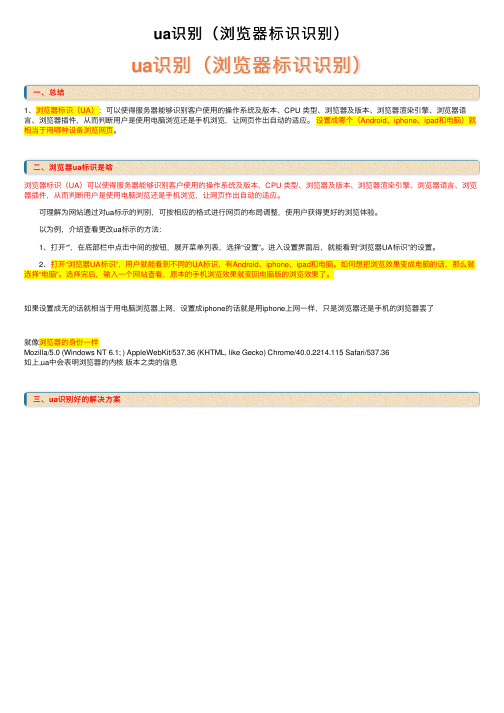
ua识别(浏览器标识识别)ua识别(浏览器标识识别)⼀、总结1、浏览器标识(UA):可以使得服务器能够识别客户使⽤的操作系统及版本、CPU 类型、浏览器及版本、浏览器渲染引擎、浏览器语⾔、浏览器插件,从⽽判断⽤户是使⽤电脑浏览还是⼿机浏览,让⽹页作出⾃动的适应。
设置成哪个(Android、iphone、ipad和电脑)就相当于⽤哪种设备浏览⽹页。
浏览器ua标识是啥⼆、浏览器⼆、浏览器标识(UA)可以使得服务器能够识别客户使⽤的操作系统及版本、CPU 类型、浏览器及版本、浏览器渲染引擎、浏览器语⾔、浏览器插件,从⽽判断⽤户是使⽤电脑浏览还是⼿机浏览,让⽹页作出⾃动的适应。
可理解为⽹站通过对ua标⽰的判别,可按相应的格式进⾏⽹页的布局调整,使⽤户获得更好的浏览体验。
以为例,介绍查看更改ua标⽰的⽅法: 1、打开“”,在底部栏中点击中间的按钮,展开菜单列表,选择“设置”。
进⼊设置界⾯后,就能看到“浏览器UA标识”的设置。
2、打开“浏览器UA标识”,⽤户就能看到不同的UA标识,有Android、iphone、ipad和电脑。
如何想把浏览效果变成电脑的话,那么就选择“电脑”。
选择完后,输⼊⼀个⽹站查看,原本的⼿机浏览效果就变回电脑版的浏览效果了。
如果设置成⽆的话就相当于⽤电脑浏览器上⽹,设置成iphone的话就是⽤iphone上⽹⼀样,只是浏览器还是⼿机的浏览器罢了就像浏览器的⾝份⼀样Mozilla/5.0 (Windows NT 6.1; ) AppleWebKit/537.36 (KHTML, like Gecko) Chrome/40.0.2214.115 Safari/537.36如上,ua中会表明浏览器的内核版本之类的信息三、ua识别好的解决⽅案。
TeamCenter历史大数据导入
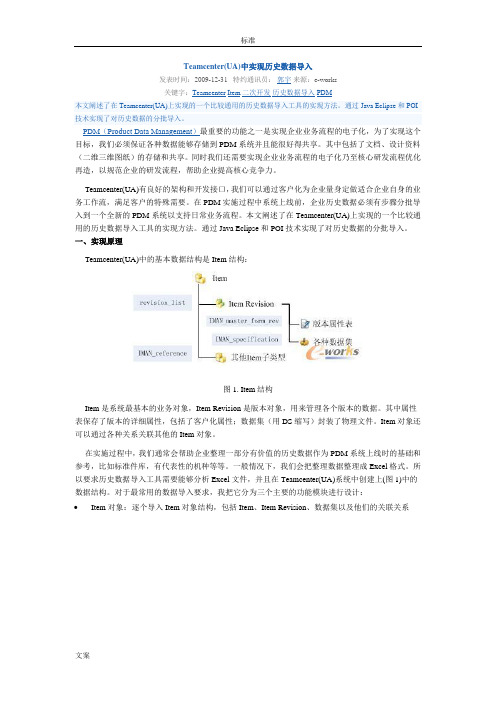
Teamcenter(UA)中实现历史数据导入发表时间:2009-12-31 特约通讯员:郭宇来源:e-works关键字:Teamcenter Item二次开发历史数据导入PDM本文阐述了在Teamcenter(UA)上实现的一个比较通用的历史数据导入工具的实现方法。
通过Java Eclipse和POI 技术实现了对历史数据的分批导入。
PDM(Product Data Management)最重要的功能之一是实现企业业务流程的电子化,为了实现这个目标,我们必须保证各种数据能够存储到PDM系统并且能很好得共享。
其中包括了文档、设计资料(二维三维图纸)的存储和共享。
同时我们还需要实现企业业务流程的电子化乃至核心研发流程优化再造,以规范企业的研发流程,帮助企业提高核心竞争力。
Teamcenter(UA)有良好的架构和开发接口,我们可以通过客户化为企业量身定做适合企业自身的业务工作流,满足客户的特殊需要。
在PDM实施过程中系统上线前,企业历史数据必须有步骤分批导入到一个全新的PDM系统以支持日常业务流程。
本文阐述了在Teamcenter(UA)上实现的一个比较通用的历史数据导入工具的实现方法。
通过Java Eclipse和POI技术实现了对历史数据的分批导入。
一、实现原理Teamcenter(UA)中的基本数据结构是Item结构:图1. Item结构Item是系统最基本的业务对象,Item Revision是版本对象,用来管理各个版本的数据。
其中属性表保存了版本的详细属性,包括了客户化属性;数据集(用DS缩写)封装了物理文件。
Item对象还可以通过各种关系关联其他的Item对象。
在实施过程中,我们通常会帮助企业整理一部分有价值的历史数据作为PDM系统上线时的基础和参考,比如标准件库,有代表性的机种等等。
一般情况下,我们会把整理数据整理成Excel格式。
所以要求历史数据导入工具需要能够分析Excel文件,并且在Teamcenter(UA)系统中创建上(图1)中的数据结构。
openapi editor插件用法
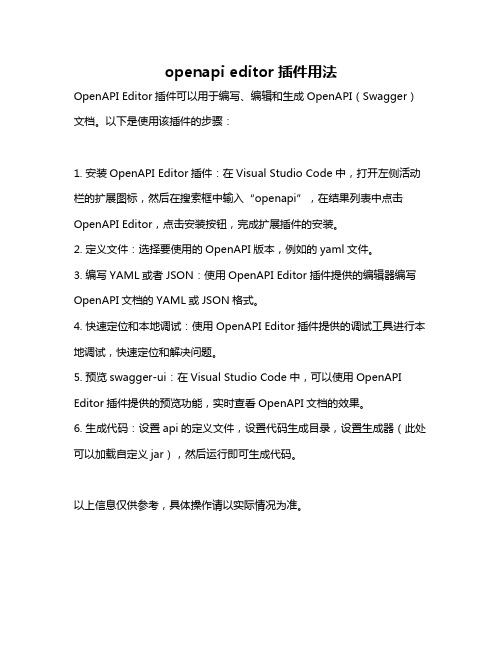
openapi editor插件用法
OpenAPI Editor插件可以用于编写、编辑和生成OpenAPI(Swagger)文档。
以下是使用该插件的步骤:
1. 安装OpenAPI Editor插件:在Visual Studio Code中,打开左侧活动栏的扩展图标,然后在搜索框中输入“openapi”,在结果列表中点击OpenAPI Editor,点击安装按钮,完成扩展插件的安装。
2. 定义文件:选择要使用的OpenAPI版本,例如的yaml文件。
3. 编写YAML或者JSON:使用OpenAPI Editor插件提供的编辑器编写OpenAPI文档的YAML或JSON格式。
4. 快速定位和本地调试:使用OpenAPI Editor插件提供的调试工具进行本地调试,快速定位和解决问题。
5. 预览swagger-ui:在Visual Studio Code中,可以使用OpenAPI Editor插件提供的预览功能,实时查看OpenAPI文档的效果。
6. 生成代码:设置api的定义文件,设置代码生成目录,设置生成器(此处可以加载自定义jar),然后运行即可生成代码。
以上信息仅供参考,具体操作请以实际情况为准。
各种插件软件安装方法

各种插件软件安装方法一、Chrome浏览器插件的安装方法1. 在Chrome浏览器中,点击右上角的菜单图标,选择“更多工具”。
2.在下拉菜单中选择“扩展程序”。
3. 在扩展程序页面的右上角,点击“打开Chrome网上应用商店”。
4.在应用商店中,可以通过框需要安装的插件。
5. 在结果中找到需要的插件后,点击“添加至Chrome”按钮。
6.在弹出的确认框中,点击“添加扩展程序”按钮。
二、Firefox浏览器插件的安装方法1. 在Firefox浏览器中,点击右上角的菜单图标,选择“附加组件”。
2.在附加组件页面的左侧菜单中,选择“扩展”。
3.在扩展页面的右上角,点击“发现更多附加组件”。
4. 在Add-ons页面的框中需要安装的插件。
5. 在结果中找到需要的插件后,点击“添加到Firefox”按钮。
6.弹出对话框询问是否添加插件,点击“添加”。
三、Visual Studio Code插件的安装方法2.在框中需要安装的插件。
3.在结果中找到需要的插件后,点击“安装”按钮。
四、WordPress插件的安装方法1. 在WordPress后台管理界面的左侧菜单中,选择“插件”>“安装插件”。
2.在安装插件页面的框中需要安装的插件。
3.在结果中找到需要的插件后,点击“现在安装”按钮。
2.点击左侧的“工具”>“插件”>“插件”。
3.在框中输入需要安装的插件名称。
4.在结果中找到需要的插件后,点击“添加”按钮。
六、Photoshop插件的安装方法1. 打开Photoshop软件,并点击顶部菜单中的“窗口”。
2.在下拉菜单中选择“扩展功能”。
3.在扩展功能面板中,点击右上角的设置图标。
4.在下拉菜单中选择“安装扩展功能”。
5.在弹出的文件浏览器中,找到需要安装的插件文件,点击“打开”。
6.插件开始安装,完成后会在扩展功能面板中显示插件。
七、Sublime Text插件的安装方法2.在下拉菜单中选择“命令面板”。
浏览器UA大全
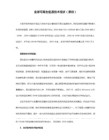
Mozilla/4.0 (compatible: MSIE 7.0; Windows Phone OS 7.0; Trident/3.1; IEMobile/7.0; HTC; 7 Trophy)
Explanation: HTC 7 Trophy with WP 7.0 - the one that kinda works. String from Zarek Jenkinson - thanks.
Apple Computer, Inc.
ipad
还有一种方法,WINDOWS电脑安装有chrome的话,只要 “开始-运行”这些就OK。
谷歌Android:
chrome.exe –user-agent=”Mozilla/5.0 (Linux; U; Android 2.2; en-us; Nexus One Build/FRF91) AppleWebKit/533.1 (KHTML, like Gecko) Version/4.0 Mobile Safari/533.1″
Mozilla/4.0 (compatible; MSIE 7.0; Windows Phone OS 7.0; Trident/3.1; IEMobile/7.0; HTC; HD7)
Explanation: HTC HD7 aka HTC Gold, HTC Diamond, HTC Mondrian using Windows Mobile 7 (WM7). String from Keith ? - thanks.
其他各种手机各种浏览器的User Agent见这里:
/tech/web/mobile_ids.html
-----Opera/9.51 Beta (Microsoft Windows; PPC; Opera Mobi/1718; U; en)
uad使用方法
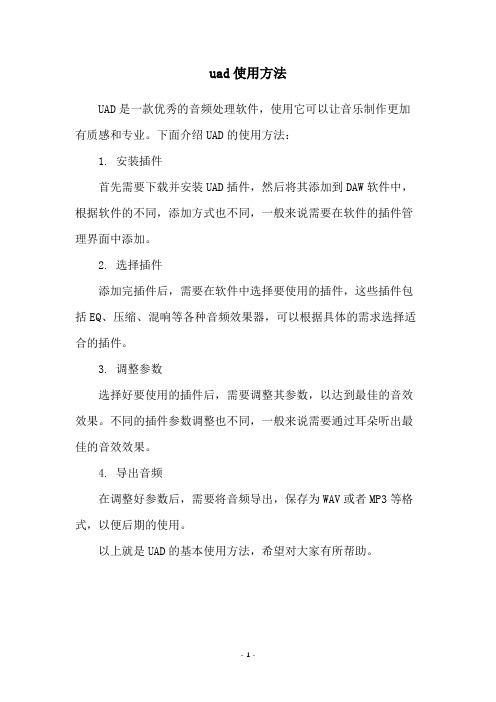
uad使用方法
UAD是一款优秀的音频处理软件,使用它可以让音乐制作更加有质感和专业。
下面介绍UAD的使用方法:
1. 安装插件
首先需要下载并安装UAD插件,然后将其添加到DAW软件中,根据软件的不同,添加方式也不同,一般来说需要在软件的插件管理界面中添加。
2. 选择插件
添加完插件后,需要在软件中选择要使用的插件,这些插件包括EQ、压缩、混响等各种音频效果器,可以根据具体的需求选择适合的插件。
3. 调整参数
选择好要使用的插件后,需要调整其参数,以达到最佳的音效效果。
不同的插件参数调整也不同,一般来说需要通过耳朵听出最佳的音效效果。
4. 导出音频
在调整好参数后,需要将音频导出,保存为WAV或者MP3等格式,以便后期的使用。
以上就是UAD的基本使用方法,希望对大家有所帮助。
- 1 -。
插件的技巧和方法
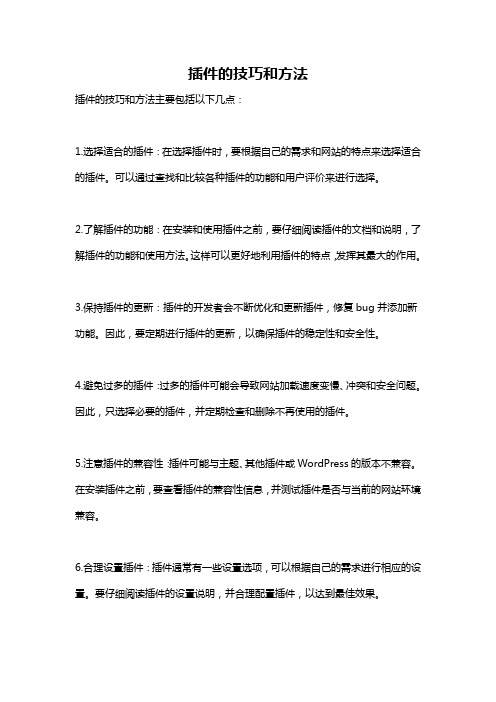
插件的技巧和方法
插件的技巧和方法主要包括以下几点:
1.选择适合的插件:在选择插件时,要根据自己的需求和网站的特点来选择适合的插件。
可以通过查找和比较各种插件的功能和用户评价来进行选择。
2.了解插件的功能:在安装和使用插件之前,要仔细阅读插件的文档和说明,了解插件的功能和使用方法。
这样可以更好地利用插件的特点,发挥其最大的作用。
3.保持插件的更新:插件的开发者会不断优化和更新插件,修复bug并添加新功能。
因此,要定期进行插件的更新,以确保插件的稳定性和安全性。
4.避免过多的插件:过多的插件可能会导致网站加载速度变慢、冲突和安全问题。
因此,只选择必要的插件,并定期检查和删除不再使用的插件。
5.注意插件的兼容性:插件可能与主题、其他插件或WordPress的版本不兼容。
在安装插件之前,要查看插件的兼容性信息,并测试插件是否与当前的网站环境兼容。
6.合理设置插件:插件通常有一些设置选项,可以根据自己的需求进行相应的设置。
要仔细阅读插件的设置说明,并合理配置插件,以达到最佳效果。
7.备份网站数据:在安装和更新插件之前,要先备份网站的数据,以防止意外发生。
可以使用WordPress插件或其他备份工具来备份网站数据。
8.解决插件冲突:有时候,插件可能会发生冲突,导致网站出现问题。
如果发生冲突,可以通过禁用插件、更新插件或与插件开发者联系寻求解决办法。
总的来说,选择适合的插件、了解插件功能、保持插件更新、注意插件兼容性、合理设置插件,以及备份网站数据和解决插件冲突,都是使用插件的一些常见技巧和方法。
dreamweaver 2021 扩展安装的方法

dreamweaver 2021 扩展安装的方法
以下是在 Dreamweaver 2021 中安装扩展的方法:
1. 打开 Dreamweaver 2021 软件。
2. 点击顶部菜单栏的"窗口"(Windows)或"视图"(View)。
3. 选择 "扩展管理器"(Extension Manager)选项。
这将打开Dreamweaver 的扩展管理器。
4. 在扩展管理器中,您可以浏览并搜索可用的扩展。
您可以使用搜索栏输入关键词,或者按类别浏览扩展。
5. 找到您想要安装的扩展,并单击其名称以显示有关该扩展的更多信息。
6. 单击 "安装"(Install)按钮进行扩展安装。
7. Dreamweaver 将下载并安装扩展。
完成安装后,您将看到扩
展已添加到 Dreamweaver 的扩展列表中。
8. 如果需要配置扩展,请参阅扩展的文档或帮助页面,以了解如何使用和配置安装的扩展。
请注意,扩展的安装方法可能会略有不同,具体取决于扩展的类型和提供商。
一些扩展可能需要您从官方网站下载安装文件,然后通过扩展管理器手动安装。
确保您仔细阅读和遵循扩展的安装说明。
希望这些步骤对您有所帮助!。
UA操作手册
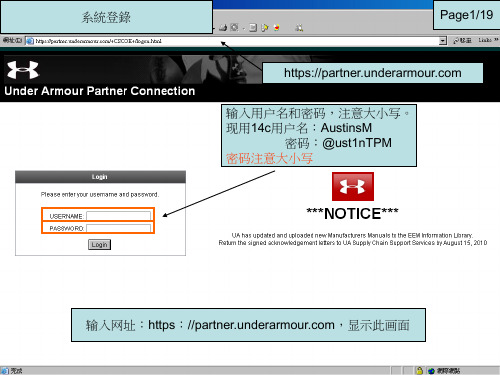
修改紙箱大小,重量
Page18/19
再點擊“Edit Item Master”進行修改。
修改紙箱大小,重量
Page19/19
顯示每一對手套的重量,長,寬,高,如果需要更改的話,編輯其內容, 再點擊“Save”保存就可以了,一般箱子的重量是固定的,要修改毛重只能修改 每對手套的重量。
製作貼紙
Page8/19
此欄為一箱標準裝的數量, 如果需修改,可見page11。
如果未此PO沒有製作裝箱標籤,“Build Remaining” 自動計算好應需的箱數, 即“Nbr of Cases”填寫“Build Remaining” 欄內容。再選擇“LAN Size”點擊“Save”保存 同時打印機會把條碼自動打印出來。 (注意:需要一個一個箱子裝,避1/19
修改標準整箱裝箱量:點擊Pos,再點擊“Bulk Edit Order Line”進入。
修改標準裝箱量
Page12/19
輸入需要更改的PO,點擊“enter”
在此更改標準整箱的裝箱量,再點擊“Save/Accept”更改完成。
製作貼紙
Page13/19
選擇page9的第一項“Build Non Standard or Mixed Case”,進入尾貨裝箱。 在“Qty”中輸入“Remaining Std Cases”中一樣的數量,再選擇“LPN Size”點擊“Save” 保存,也會自動打印出來。(當“Qty” 中輸入數量大於“Remaining Std Cases”中數量, 會顯示負數,系統允許其數量超過3%)
刪除,選擇打印貼紙
Page14/19
選擇“Fulfillment”在上圖輸入需要更改的PO,點擊“Enter”進入操作畫面。
XX浏览器的功能扩展和插件安装指南
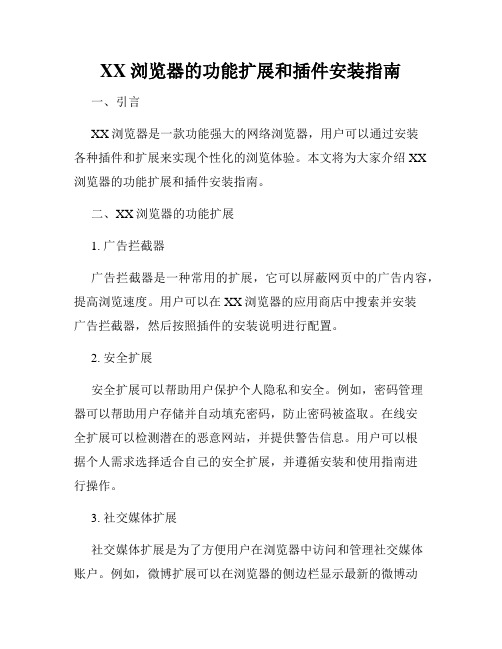
XX浏览器的功能扩展和插件安装指南一、引言XX浏览器是一款功能强大的网络浏览器,用户可以通过安装各种插件和扩展来实现个性化的浏览体验。
本文将为大家介绍XX 浏览器的功能扩展和插件安装指南。
二、XX浏览器的功能扩展1. 广告拦截器广告拦截器是一种常用的扩展,它可以屏蔽网页中的广告内容,提高浏览速度。
用户可以在XX浏览器的应用商店中搜索并安装广告拦截器,然后按照插件的安装说明进行配置。
2. 安全扩展安全扩展可以帮助用户保护个人隐私和安全。
例如,密码管理器可以帮助用户存储并自动填充密码,防止密码被盗取。
在线安全扩展可以检测潜在的恶意网站,并提供警告信息。
用户可以根据个人需求选择适合自己的安全扩展,并遵循安装和使用指南进行操作。
3. 社交媒体扩展社交媒体扩展是为了方便用户在浏览器中访问和管理社交媒体账户。
例如,微博扩展可以在浏览器的侧边栏显示最新的微博动态,并提供快速发布微博的功能。
用户可以根据自己的需求选择适合自己的社交媒体扩展,然后按照扩展提供的指南进行设置和使用。
4. 阅读模式有些网页的排版较混乱,阅读起来不够舒适。
阅读模式是一种很实用的功能扩展,它可以重新布局网页内容,提供更好的阅读体验。
用户可以在XX浏览器的扩展商店中搜索并安装阅读模式扩展,然后根据扩展的设置页面进行操作。
五、XX浏览器的插件安装指南1. 下载插件文件用户可以从互联网上搜索并下载自己想要的插件文件,插件文件通常以xxx.crx的格式存在。
使用XX浏览器打开下载的插件文件,或者通过拖拽插件文件到浏览器窗口中来进行安装。
2. 自动安装部分插件可能支持自动安装,用户只需点击插件下载页面的安装按钮,XX浏览器会自动下载并安装插件。
3. 手动安装如果插件不支持自动安装,用户可以进入XX浏览器的设置页面,找到扩展或插件选项,并点击“加载已解压的扩展”或类似的按钮。
在弹出的文件选择窗口中,选择之前下载的插件文件所在的目录,点击确定完成插件的安装。
uagateway手册
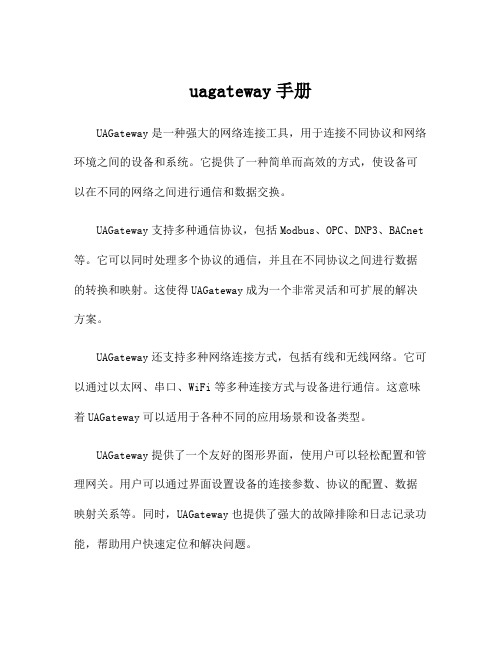
uagateway手册UAGateway是一种强大的网络连接工具,用于连接不同协议和网络环境之间的设备和系统。
它提供了一种简单而高效的方式,使设备可以在不同的网络之间进行通信和数据交换。
UAGateway支持多种通信协议,包括Modbus、OPC、DNP3、BACnet 等。
它可以同时处理多个协议的通信,并且在不同协议之间进行数据的转换和映射。
这使得UAGateway成为一个非常灵活和可扩展的解决方案。
UAGateway还支持多种网络连接方式,包括有线和无线网络。
它可以通过以太网、串口、WiFi等多种连接方式与设备进行通信。
这意味着UAGateway可以适用于各种不同的应用场景和设备类型。
UAGateway提供了一个友好的图形界面,使用户可以轻松配置和管理网关。
用户可以通过界面设置设备的连接参数、协议的配置、数据映射关系等。
同时,UAGateway也提供了强大的故障排除和日志记录功能,帮助用户快速定位和解决问题。
UAGateway的主要功能包括数据采集和转发、协议转换和映射、安全认证和权限管理等。
它可以从设备中采集数据,并将其转发给指定的目标设备或系统。
通过协议转换和映射,UAGateway可以将不同协议的数据进行转换和重组,以满足不同设备和系统的需求。
另外,UAGateway还提供了多种安全功能,包括数据加密、身份验证、访问控制等。
这些功能可以确保设备之间的通信安全,并防止未经授权的访问和操作。
UAGateway的优势在于它的灵活性和可扩展性。
它可以轻松地与各种设备和系统集成,无论是工业自动化、能源管理、智能建筑还是物联网应用。
而且,它还支持插件扩展,用户可以根据自己的需求选择适合的插件,进一步扩展UAGateway的功能。
总之,UAGateway是一款功能强大、灵活可扩展的网络连接工具。
它通过支持多种通信协议和网络连接方式,实现了设备和系统之间高效的通信和数据交换。
它的易用性和安全性也使得它成为连接不同网络环境的理想选择。
[转载]UAD插件共享3500挡?插件列表和简介
![[转载]UAD插件共享3500挡?插件列表和简介](https://img.taocdn.com/s3/m/8b24cc59b207e87101f69e3143323968011cf473.png)
[转载]UAD插件共享3500挡插件列表和简介1176LN Legacy ClassicLimiting Amplifier Plug-In1176 LN1176LN是赠送插件,品质中下等,不过依然可以通过这个插件来感受一下1176场效应管压缩器的魅力。
推荐度⭐1176SE Legacy ClassicLimiting Amplifier Plug-In1176 SE1176SE同样是赠送插件,其算法来自于1176LN,属于简化版,消耗DSP资源更少。
实用性不高,不推荐使用。
Ampex® ATR-102Mastering Tape Recorder Plug-InATR-102这是一款磁带模拟效果器,品质优良,从报价体系来看,这款效果器已经属于UAD里面报价最高的效果器之一了。
其真实模仿了ATR-102的一些特性,可以获得非常好听声音。
推荐度⭐⭐⭐⭐⭐Brainworx bx_tunerPlug-InBx-Tuner这是一款吉他校音器插件,可以通过这个插件精确的调整吉他或者贝斯各个琴弦的音高,而不必再买一块外置的校音器。
推荐度⭐⭐⭐CS-1 Channel StripPlug-InCS-1CS-1是一个赠送的通道条插件,提供了所有你需要的工具,录音和混音在一个简单的插件与一个独特的平滑算法里面,属于以前的经典插件,现在相对来说品质不够那么高了。
推荐度⭐EMT® 140 Classic PlateReverberator Plug-InEMT 140这是一款高品质的混响插件,其模仿的对象是1957年,德国公司EMT在音频技术突破性的发展而发布的140板式混响,它利用产生共鸣的金属板创建氛围,直到现在依然还是现代音乐常用混响模式。
推荐度⭐⭐⭐⭐ENGL® E646 VS LimitedEdition Plug-InEngl E646这是一款高品质的电吉他箱体模拟插件,可以提供逼真的Engl箱体模拟,获得真实有情趣的吉他音色,对于吉他手来说,这简直就是福音,利用apollo声卡的零延迟监听功能,可以获得真实的吉他效果器体验,方便快捷又灵活。
XX软件必备插件安装教程
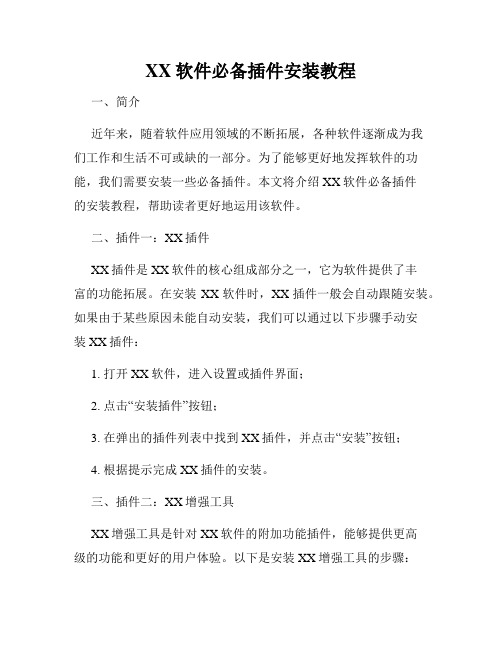
XX软件必备插件安装教程一、简介近年来,随着软件应用领域的不断拓展,各种软件逐渐成为我们工作和生活不可或缺的一部分。
为了能够更好地发挥软件的功能,我们需要安装一些必备插件。
本文将介绍XX软件必备插件的安装教程,帮助读者更好地运用该软件。
二、插件一:XX插件XX插件是XX软件的核心组成部分之一,它为软件提供了丰富的功能拓展。
在安装XX软件时,XX插件一般会自动跟随安装。
如果由于某些原因未能自动安装,我们可以通过以下步骤手动安装XX插件:1. 打开XX软件,进入设置或插件界面;2. 点击“安装插件”按钮;3. 在弹出的插件列表中找到XX插件,并点击“安装”按钮;4. 根据提示完成XX插件的安装。
三、插件二:XX增强工具XX增强工具是针对XX软件的附加功能插件,能够提供更高级的功能和更好的用户体验。
以下是安装XX增强工具的步骤:1. 在浏览器中搜索并找到XX增强工具的官方下载界面;2. 根据操作系统的版本选择相应的下载链接;3. 点击下载链接,将XX增强工具下载到本地;4. 打开软件,进入插件管理页面,点击“安装扩展”按钮;5. 在弹出的文件选择窗口中找到并选择下载好的XX增强工具文件;6. 点击“确认”按钮并等待软件安装完毕。
四、插件三:XX主题风格包XX主题风格包是一种定制化设置,能够改变软件的界面、按钮样式以及颜色等外观设置。
以下是安装XX主题风格包的步骤:1. 打开软件,进入主题设置页面;2. 在主题设置页面中,点击“查看更多主题”按钮;3. 在弹出的主题列表中选择喜欢的风格包,并点击“下载”按钮;4. 下载完毕后,点击“应用”按钮即可将XX主题风格包应用到软件中;5. 如果想要更改主题,可以重复以上步骤,选择其他主题风格包进行安装和应用。
五、插件四:XX辅助工具XX辅助工具是一类帮助用户更高效、方便地使用软件的插件。
以下是安装XX辅助工具的步骤:1. 在浏览器中搜索并找到XX辅助工具的官方下载界面;2. 根据操作系统的版本选择相应的下载链接;3. 点击下载链接,将XX辅助工具下载到本地;4. 打开软件,进入插件管理页面,点击“安装扩展”按钮;5. 在弹出的文件选择窗口中找到并选择下载好的XX辅助工具文件;6. 点击“确认”按钮并等待软件安装完毕。
如何安装和卸载浏览器插件

如何安装和卸载浏览器插件嘿,朋友们!今天咱们来聊聊如何安装和卸载浏览器插件这个事儿。
先来说说安装浏览器插件哈。
就拿我自己的经历来说,有一次我在准备一个重要的在线会议,需要用到一个能实时翻译的插件。
我打开浏览器,那叫一个着急呀,心里想着可千万别出岔子。
安装插件第一步,咱们得先找到浏览器的设置选项。
不同的浏览器位置可能不太一样,但一般就在右上角那几个小点点或者三条横线那里。
点进去之后,就能看到各种各样的设置啦。
接下来找“扩展程序”或者“插件管理”之类的选项。
这时候就像在一个大仓库里找宝贝一样,得仔细瞅瞅。
比如说在谷歌浏览器里,就叫“扩展程序”。
找到这个入口之后,就可以去网上找咱们想要的插件啦。
有些插件在浏览器自己的应用商店里就能找到,方便得很。
比如说,如果想要一个广告拦截插件,就在应用商店里搜索,然后点击“添加”或者“安装”按钮。
这里要提醒大家,安装插件的时候要注意看清楚插件的介绍和评价,别一不小心装上一个不太好用或者有安全隐患的。
我有个朋友就曾经因为安装了一个来路不明的插件,结果浏览器老是弹出一些奇怪的广告,可把他烦死了。
还有一种情况,就是有的插件可能在应用商店里没有。
这时候就得去插件的官方网站下载安装包。
下载好之后,在浏览器的插件管理页面找到“加载已解压的扩展程序”这个选项,然后选中下载好的插件文件夹,这样就能安装成功啦。
再来说说卸载插件。
有时候咱们安装的插件太多了,或者有些插件用着用着觉得不好用了,就得把它卸载掉。
卸载插件其实也不难。
还是先进入浏览器的设置,找到“扩展程序”或者“插件管理”。
然后在已安装的插件列表里找到想要卸载的那个插件。
一般在插件的后面都会有一个“删除”或者“卸载”的按钮,点一下,就跟和它说拜拜啦。
我之前安装过一个号称能提高网页加载速度的插件,结果发现它不仅没起到作用,还老是导致浏览器崩溃。
我二话不说,就把它给卸载掉了,浏览器瞬间就恢复正常了,那叫一个爽!总之,安装和卸载浏览器插件其实并不复杂,只要咱们按照步骤来,就能轻松搞定。
WAVES UM226插件的安装与设置

软件下载
本文的实验环境为Windows7 x64。
1、将里的文件夹,拷贝到C:\Program Files下
2、将里的文件夹,拷贝到C:\Program Files\Common Files下
本文的实验环境为Adobe Audition CC x64。
1、运行Audition CC x64软件,将VST3插件加载到Au里。
2、“效果”->“音频增效工具管理器”
3、点击<添加...>
4、找到文件夹(位于C:\Program Files\Common Files下),按<选择文件夹>
5、按<扫描增效工具>
出现这个警告提示,可以忽略,<确定>
6、出现“Select Waves 9.2 Plug-Ins folder”对话框,找到C:\Program Files\Waves下面的文件夹,双击它,按<Select> ,如下图所示;
特别说明:也可以用鼠标选中,再按<Select>
7、按<确定>
8、检查一下,VST3插件是否加载进去。
“效果”->“VTS3”->“环绕”->“Waves”(里面有两个选项)
备注:。
EW-7822UAC 安装指南说明书

EW-7822UAC 11-2020/ v1.6I.产品信息 (1)I-1. 包装内容 (1)I-2. LED指示灯 (1)I-3. 系统需求 (1)I-4. 安规说明 (2)II.安装 (3)III.Windows用户 (5)III-1. 安装驱动程序 (5)III-2. 卸除驱动程序 (8)III-2-1. Windows XP/Vista/7 用户 (8)III-2-2. Windows 8/8.1用户 (8)IV.Mac OS用户 (9)IV-1. 安装驱动程序 (9)IV-2. 卸除驱动程序 (15)V.卸除网络卡 (16)V-1. Windows XP用户 (16)V-2. Windows Vista 用户 (17)V-3. Windows 7用户 (17)V-4. Windows 8/8.1用户 (18)V-5. Mac用户 (19)VI.使用本产品 (20)VI-1. Windows用户 (20)VI-2. Mac: 联机至无线网络 (22)VI-3. Mac:无线联机工具程序 (24)VI-3-1. 联机状态 (24)VI-3-2. Profiles (25)VI-3-3. 可联机网络 (27)VI-3-4. WPS (28)VI-3-5. 信息 (31)VI-4. WPS设定 (31)M u l t i-L a n g u a g e Q u i c k I n s t a l l a t i o n G u i d e(Q I G)o n t h e C DČešt i n a: Českého průvodce rychlou instalací naleznete napřiloženém CD s ovladači.D e u t s c h:Finden Sie bitte das deutsche S.A.L. beiliegend in der Treiber CD.E s p año l: Incluido en el CD el G.R.I. en Español.F r a nça i s:Veuillez trouver l’français G.I.R ci-joint dans le CD.I t a l i a n o:Incluso nel CD il Q.I.G. in Italiano.M a g y a r:A magyar telepítési útmutató megtalálható a mellékeltCD-n.N e d e r l a n d s: De nederlandse Q.I.G. treft u aan op de bijgesloten CD. P o l s k i: Skrócona instrukcja instalacji w języku polskim znajduje się na załączonej płycie CD.P o r t u g uês: Incluído no CD o G.I.R. em Portugues.Русский:Найдите Q.I.G. на pусскoмязыке на приложеном CD.Tür kçe: Ürün ile beraber gelen CD içinde Türkçe Hızlı KurulumKılavuzu'nu bulabilirsiniz.Українська:Для швидкого налаштування Вашого пристрою, будь ласка, ознайомтесь з інструкцією на CD.I. 产品信息I-1. 包装内容EW-7822UAC 安装指南 CD 光盘无线网络卡I-2. LED 指示灯I-3. 系统需求- Windows XP/Vista/7/8/8.1~, Mac OS X 10.7~, Linux- USB 2.0接埠 (无线网络卡兼容于USB 2.0 / 3.0规格,若要发挥最佳效能,必须使用USB 3.0的插槽) - 硬盘: 100MB - 光驱LEDI-4. 安规说明为确保您及本产品操作使用上的安全,请务必详读及遵照以下说明指示。
UA插件的安装和设置(分享借鉴)
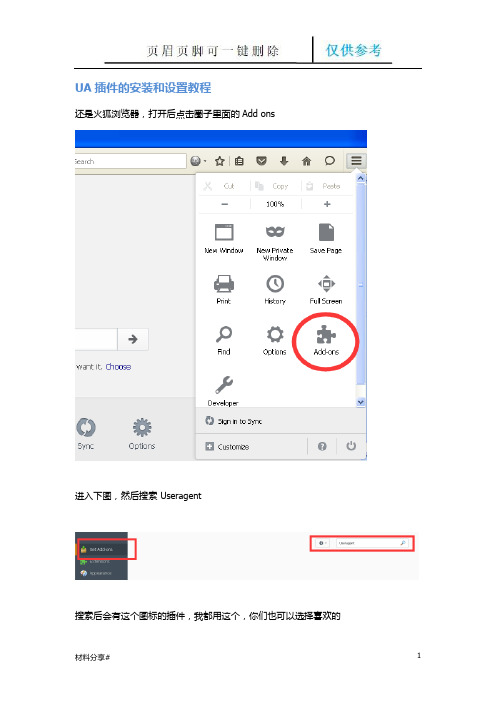
UA插件的安装和设置教程
还是火狐浏览器,打开后点击圈子里面的Add ons
进入下图,然后搜索 Useragent
搜索后会有这个图标的插件,我都用这个,你们也可以选择喜欢的
找到后安装,并启用即可
启用后可以拖到浏览器界面内,方便使用
怎么拖呢?:
自定义设置,进去可以调整很多东西,现在讲拖UA管理插件
安装好了的UA管理是如上图那样的,放置在那里,你可以像我拖到那个箭头的地方,也可以任何你顺手的地方,这个无所谓。
弄好了以后,我们自然还要导入UA,还记得我给你们的UA吧,接下来教你们导入点击上图红格子的那个选项
这样open后就会看到很多UA了,以后调试也就简单了。
- 1、下载文档前请自行甄别文档内容的完整性,平台不提供额外的编辑、内容补充、找答案等附加服务。
- 2、"仅部分预览"的文档,不可在线预览部分如存在完整性等问题,可反馈申请退款(可完整预览的文档不适用该条件!)。
- 3、如文档侵犯您的权益,请联系客服反馈,我们会尽快为您处理(人工客服工作时间:9:00-18:30)。
UA插件的安装和设置教程
还是火狐浏览器,打开后点击圈子里面的Add ons
进入下图,然后搜索 Useragent
搜索后会有这个图标的插件,我都用这个,你们也可以选择喜欢的
找到后安装,并启用即可
启用后可以拖到浏览器界面内,方便使用
怎么拖呢?:
自定义设置,进去可以调整很多东西,现在讲拖UA管理插件
安装好了的UA管理是如上图那样的,放置在那里,你可以像我拖到那个箭头的地方,也可以任何你顺手的地方,这个无所谓。
弄好了以后,我们自然还要导入UA,还记得我给你们的UA吧,接下来教你们导入
点击上图红格子的那个选项
这样open后就会看到很多UA了,以后调试也就简单了。
